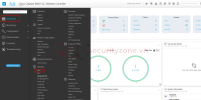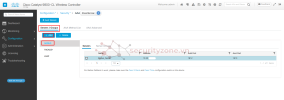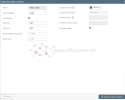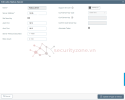hyunhhuy
Moderator
Xin chào mọi người, ở bài viết này mình sẽ hướng dẫn cấu hình Clearpass Authen Wireless 802.1x với thiết bị Cisco Wireless Controller C9800
Mục lục:
I. Mô tả bài lab
II. Mô hình
III. Cấu hình Clearpass Authen Wireless 802.1x với Cisco Wireless Controller C9800
I. Mô tả bài lab
Yêu cầu: Xác thực authen 802.1x cho các user tại văn phòng. Bắt buộc user phải nhập account AD của họ để truy cập vào mạng nội bộ.
Mục đích: Cấu hình Clearpass để yêu cầu client xác thực authen 802.1x với SSID phát sóng trên Cisco AP
Hướng xử lý:
Trên Clearpass, mình sẽ lần lượt cấu hình Source Authen, Service,...
Trên Cisco Controller, mình sẽ cấu hình SSID với Radius Server trỏ về IP Clearpass và AP phát SSID truy cập mạng nội bộ
II. Mô hình
III. Cấu hình Clearpass Authen Wireless 802.1x với Cisco Wireless Controller C9800
Ở phần cấu hình trên Clearpass, chúng ta có thể tận dụng lại Source Authen và Enformence policy ở bài viết trước để thực hiện bài lab này nhé. Ở đây, chúng ta chỉ cần cấu hình thêm Service Authen với Wireless.
Cấu hình Source Authen và Enformence Policy, các bạn có thể xem qua bài viết trước đó của mình để thực hiện tương tự nhé
https://securityzone.vn/t/lab-08-ca...wired-802-1x-voi-switch-allied-telesis.12464/
Cấu hình Service 802.1x Wireless
Bước 1: Truy cập GUI > Services > Add
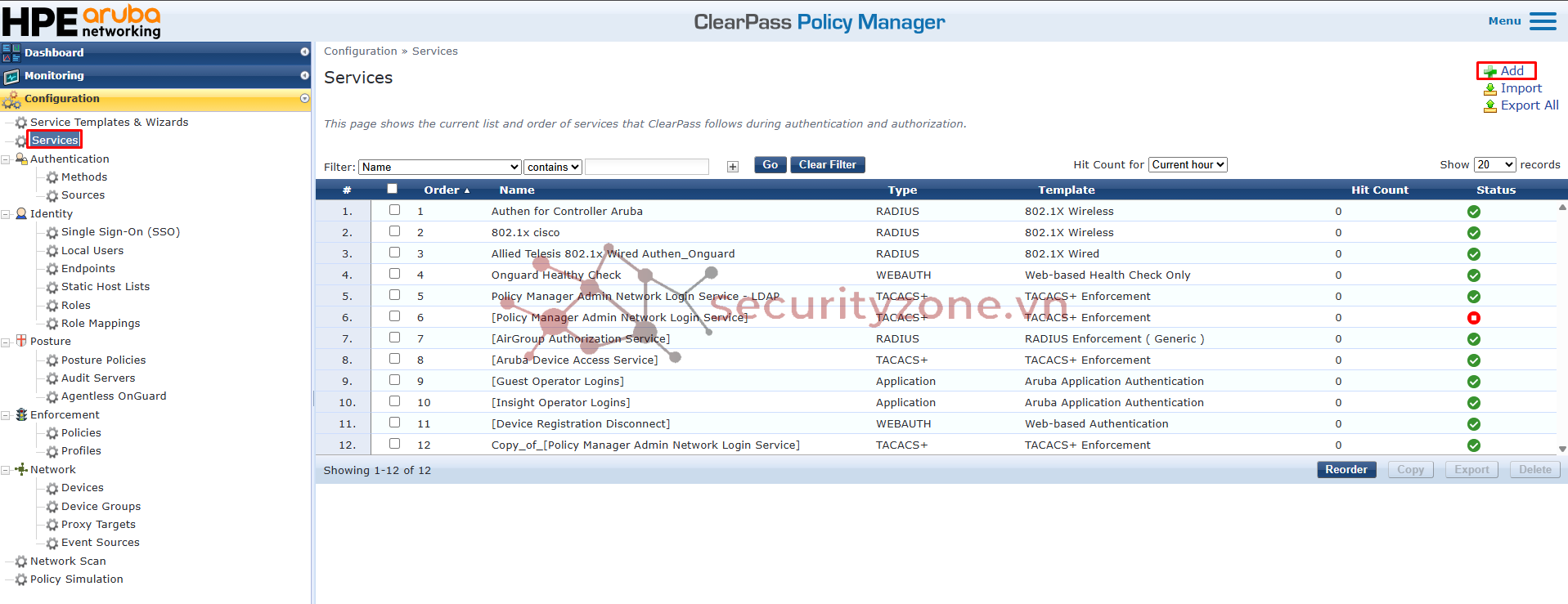
Bước 2: Ở mục Service,
Type: Chọn 802.1x Wireless
Name: Đặt tên cho Service
Description: Mô tả Service
Monitor Mode (Options): nope
More Option: nope
Service Rule: Tạo rule cho Service như bên dưới.
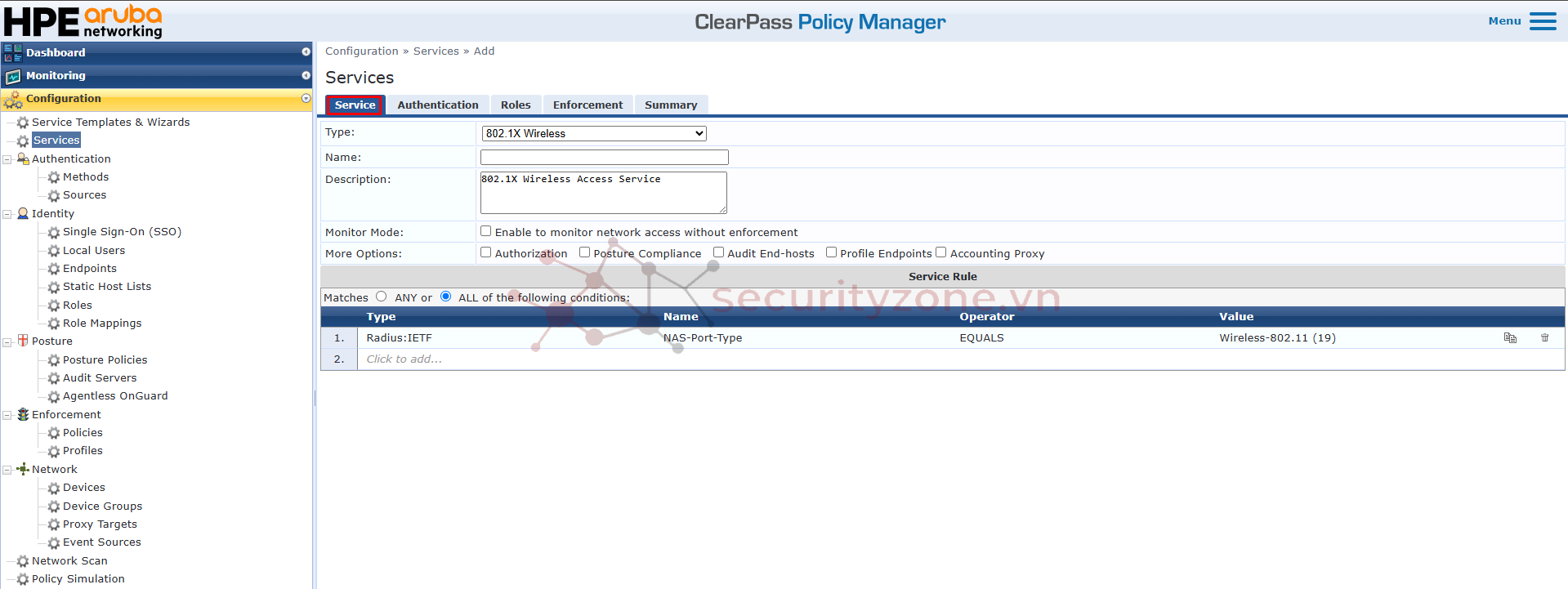
Bước 3: ở mục Authentication,
Authentication Methods: Chọn EAP PEAP
Authentication Sources: chọn Sources vừa tạo ở bước trên
Strip Username Rules: Nope
Service Certificate: Nope
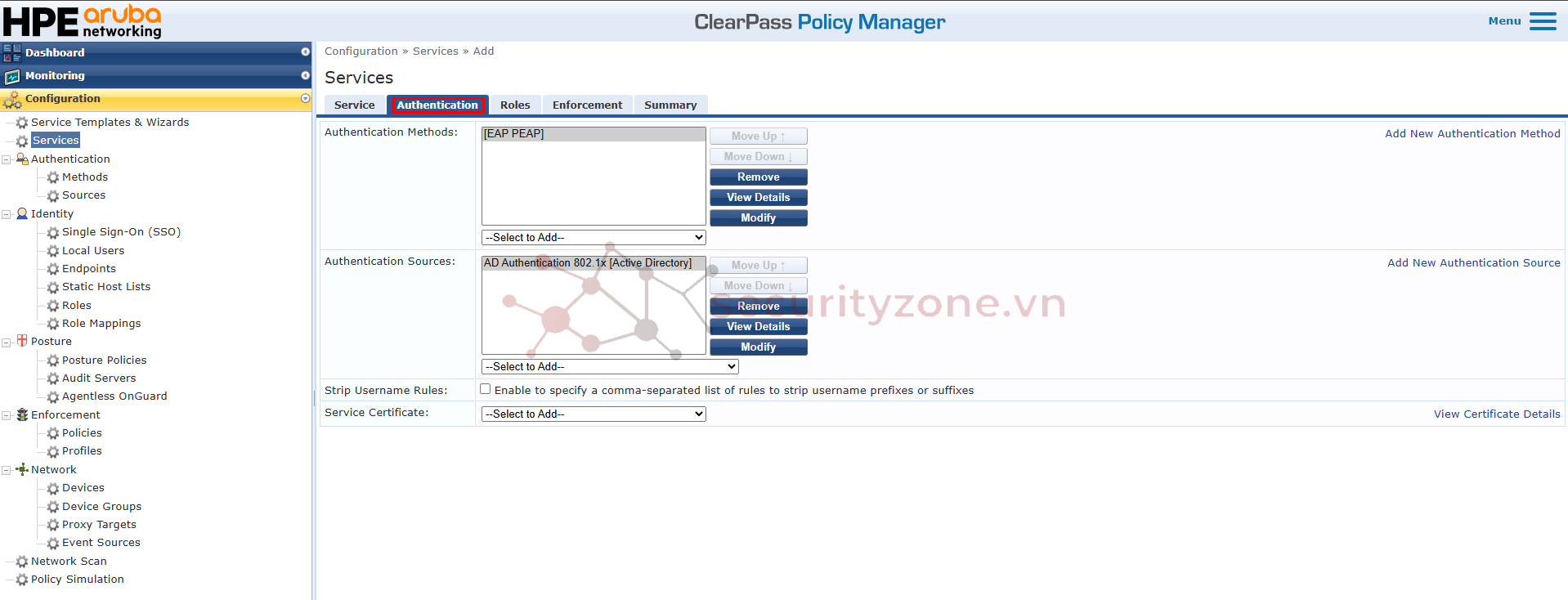
Bước 4: Ở mục Role, để mặc định
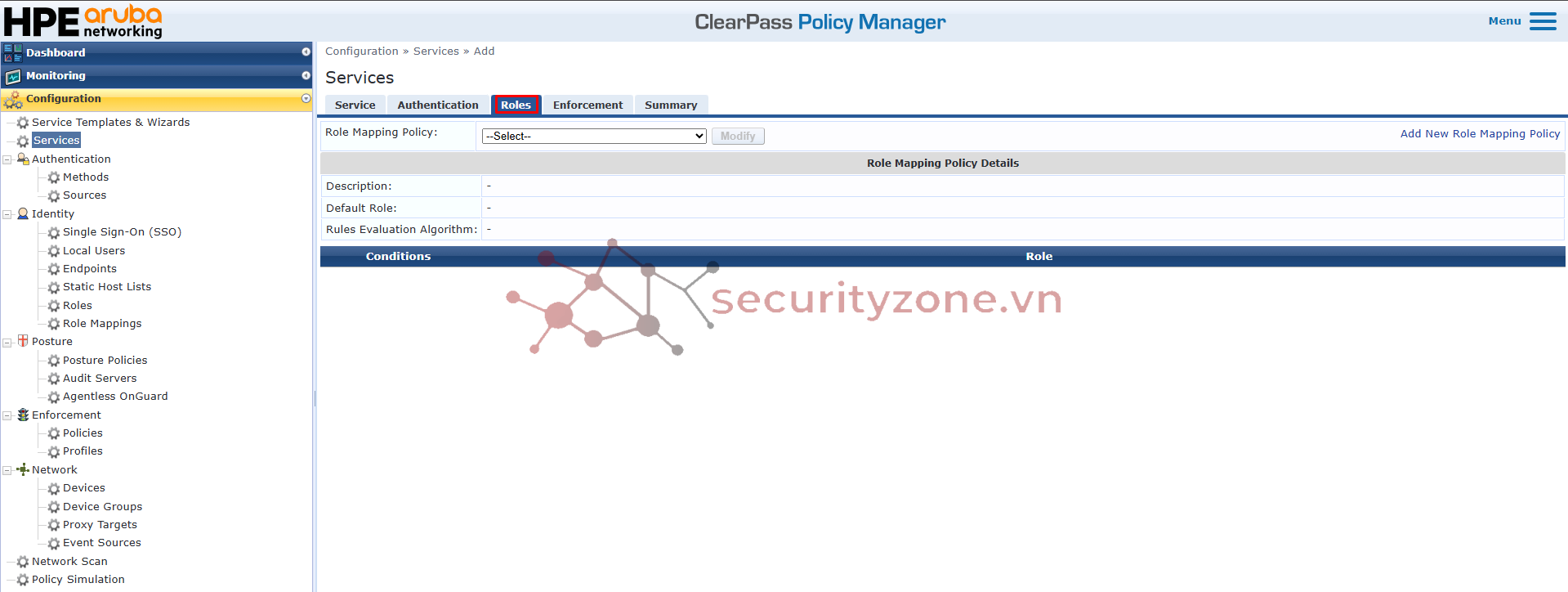
Bước 5: Ở mục Enforcement, Chọn Policy như hình bên dưới
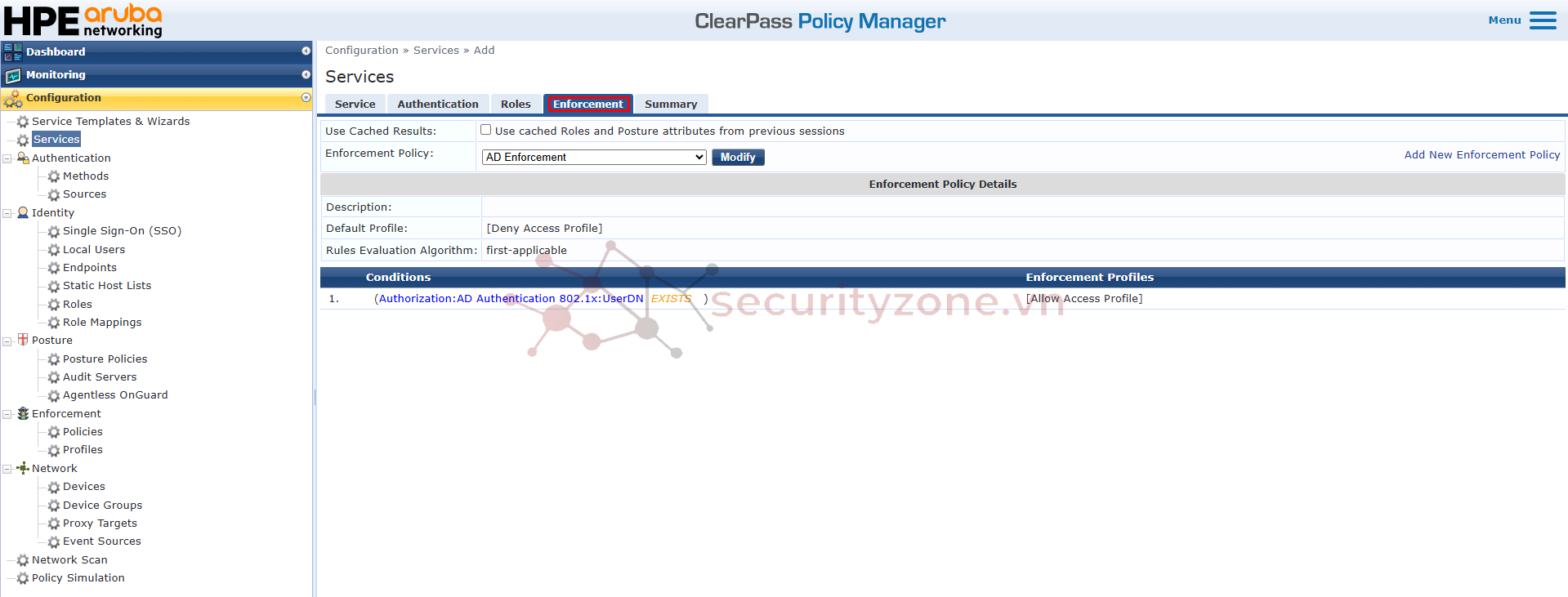
Bước 6: ở mục Summary, kiểm tra thông tin Services
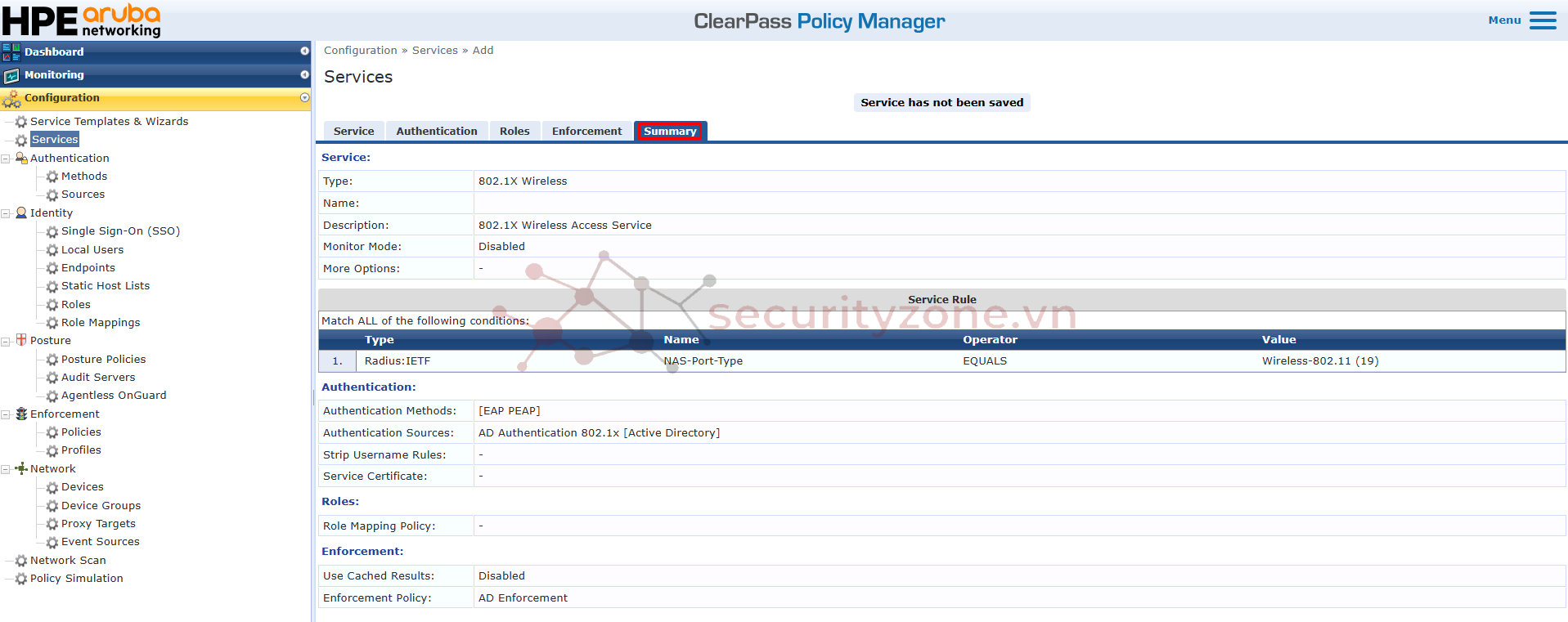
Trên Cisco Wireless Controller
Cấu hình JOIN AP và phát SSID thì bài viết này mình sẽ không đề cập đến nhé. Các bạn có thể nghiên cứu thêm tài liệu của hãng để cấu hình vấn đề trên nha.
Cấu hình Radius Server trên WLC
Bước 1: Truy cập GUI > Configuration > Security > AAA
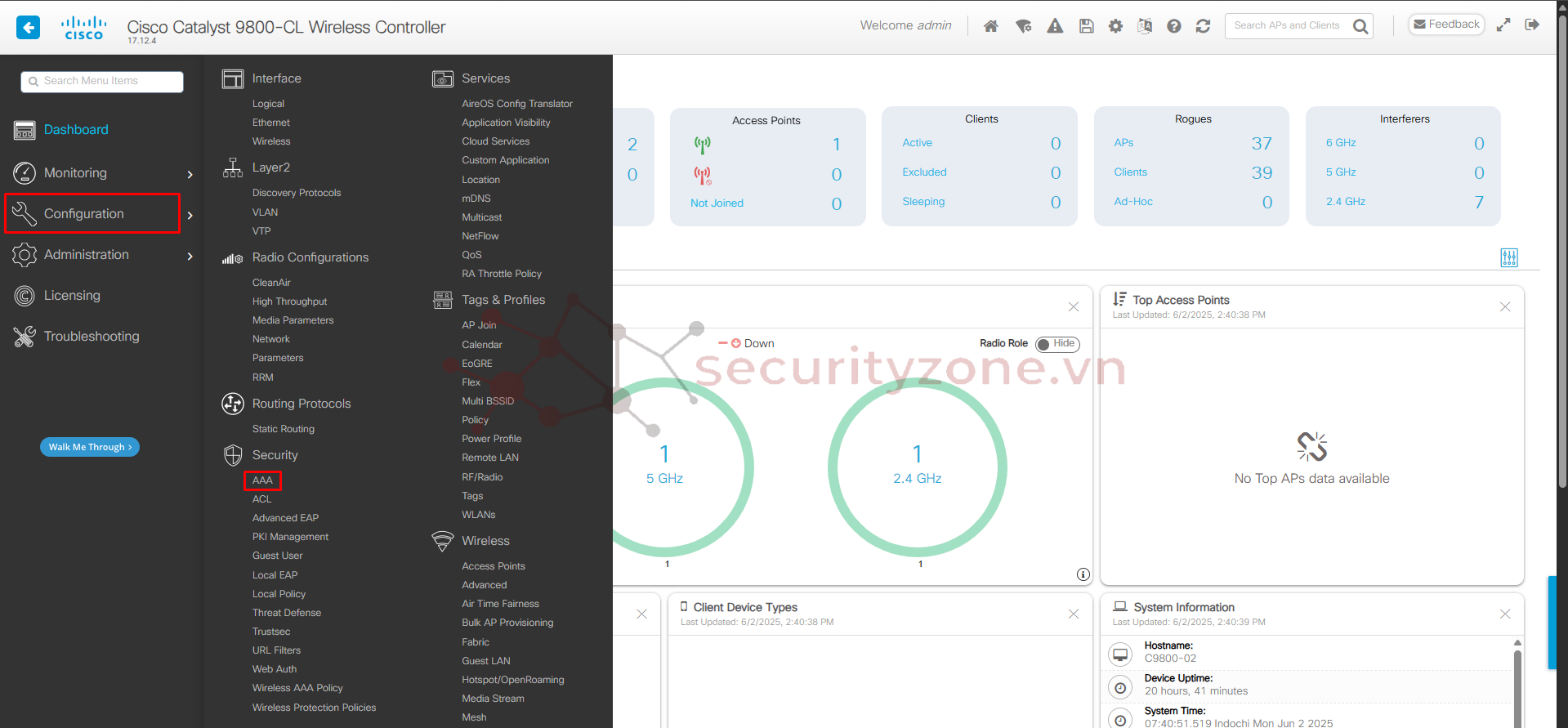
Bước 2: Tạo 1 Server Radius
Name: Đặt tên Cho Server
Server Address: Nhập IP Server Radius
Auth Port: 1812
Acct Port: 1813
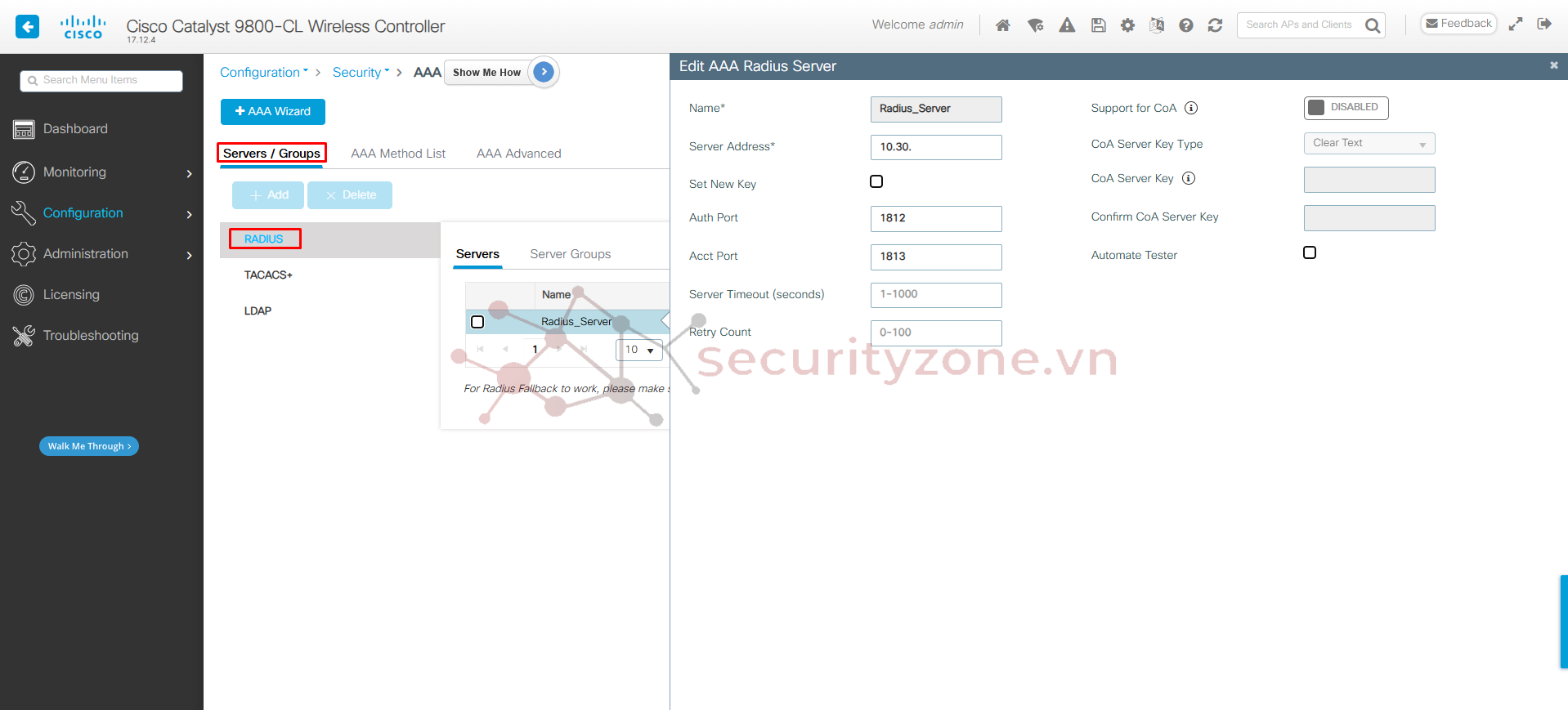
Bước 3: Ở phía Server Groups, tiến hành tạo 1 Group và add Server vào group vừa tạo
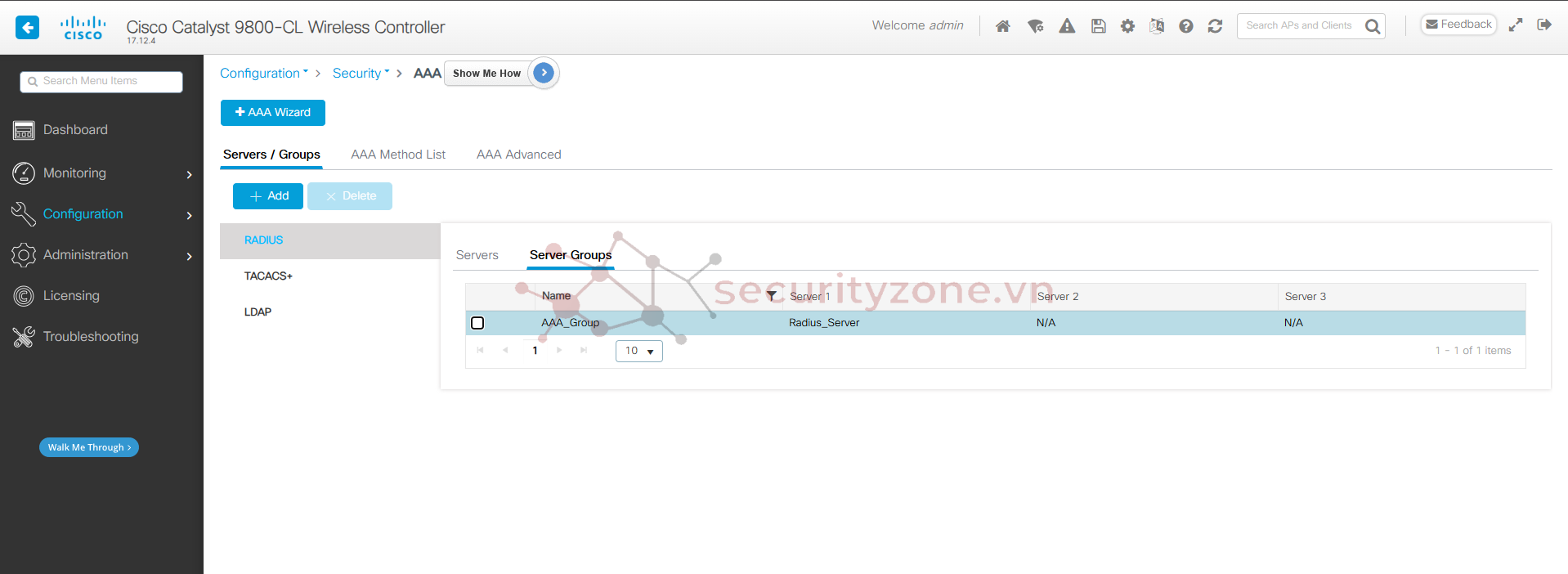
Bước 4: Ở mục AAA Method List, phần Authentication, tiến hành tạo như hình bên dưới.
Lưu ý: Nhớ assign Server Group vừa tạo bên trên...
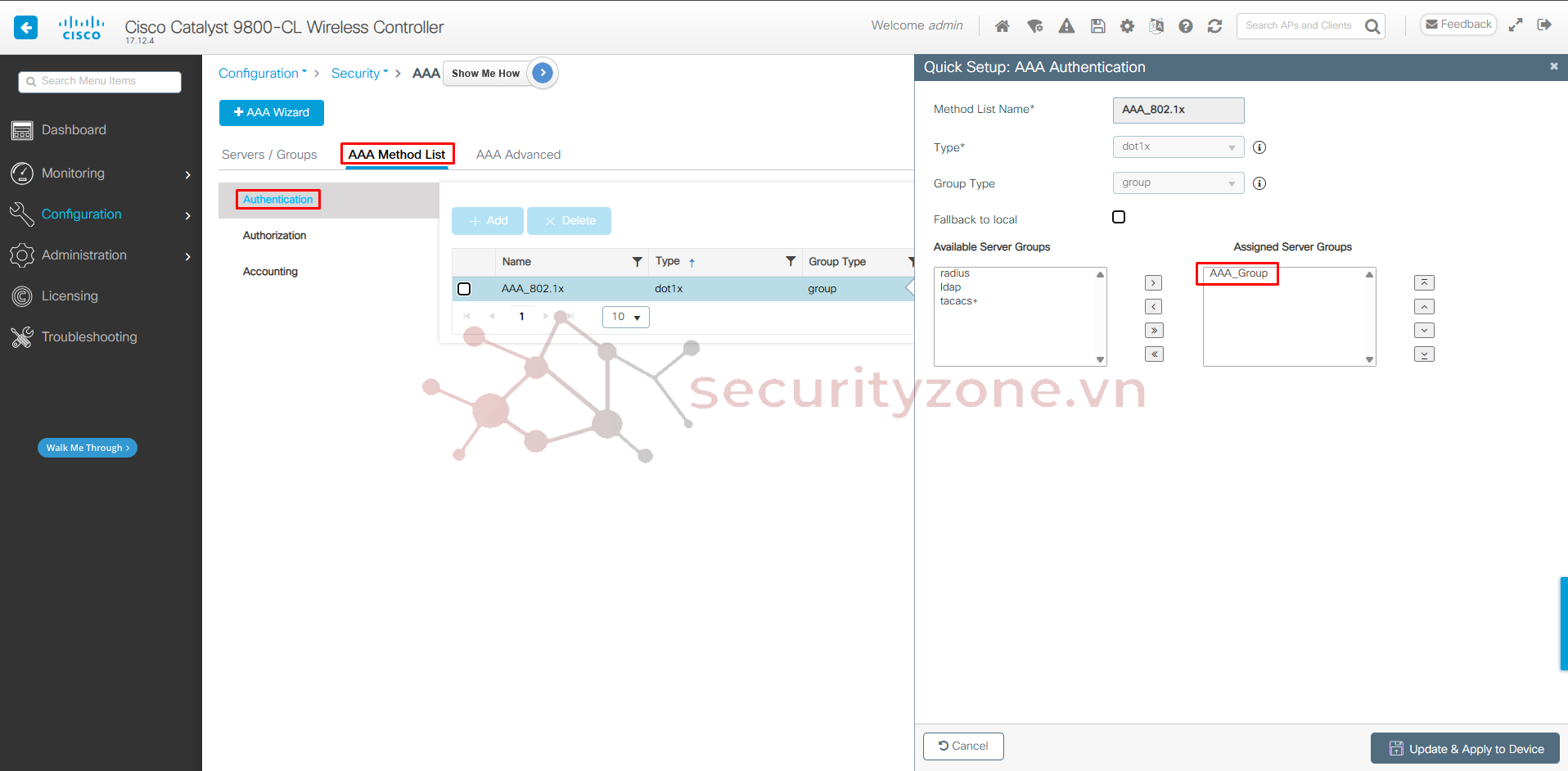
Bước 5: tương tự với phần Authorization
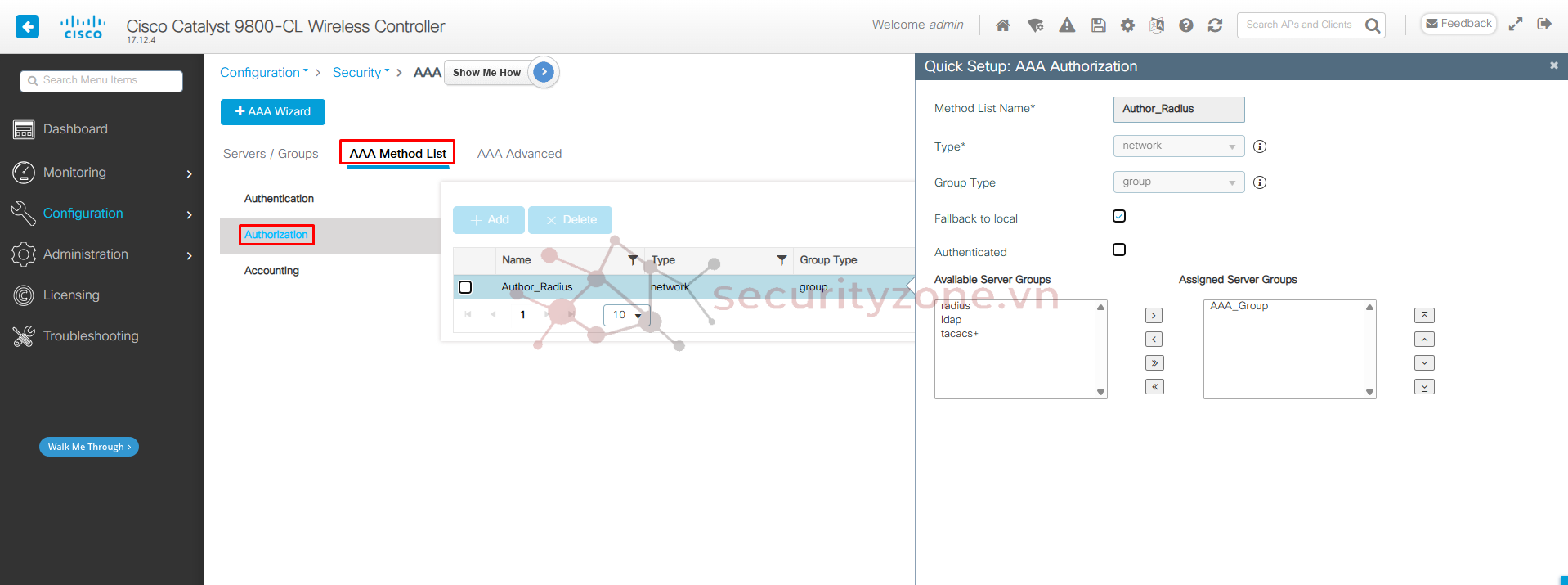
Bước 6: Vào mục WLAN và truy cập vào SSID đã tạo sẵn
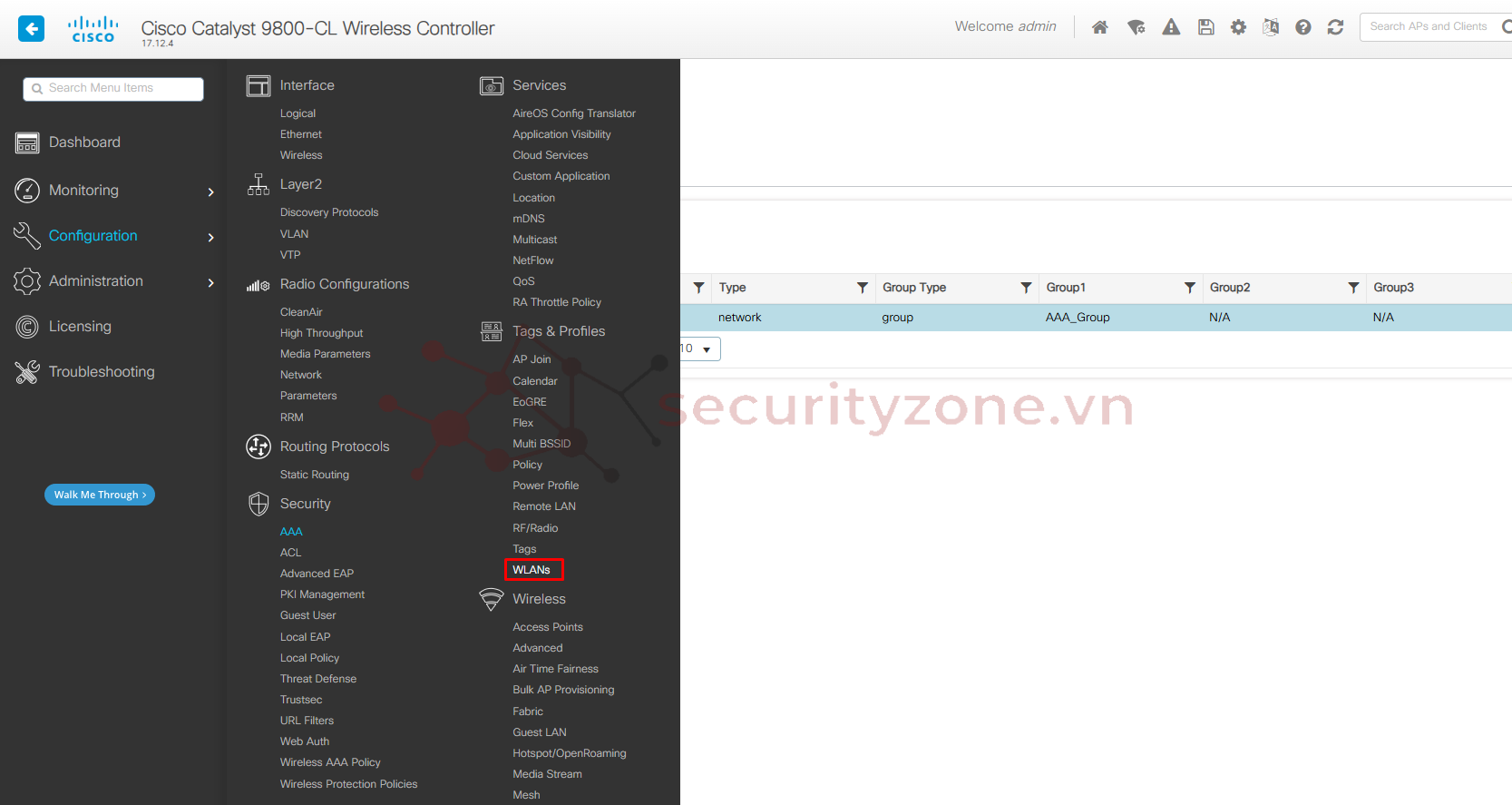
Bước 7: Ở mục Security > AAA, chọn Authentication List vừa tạo bên trên. Nhấn Save để lưu cấu hình.
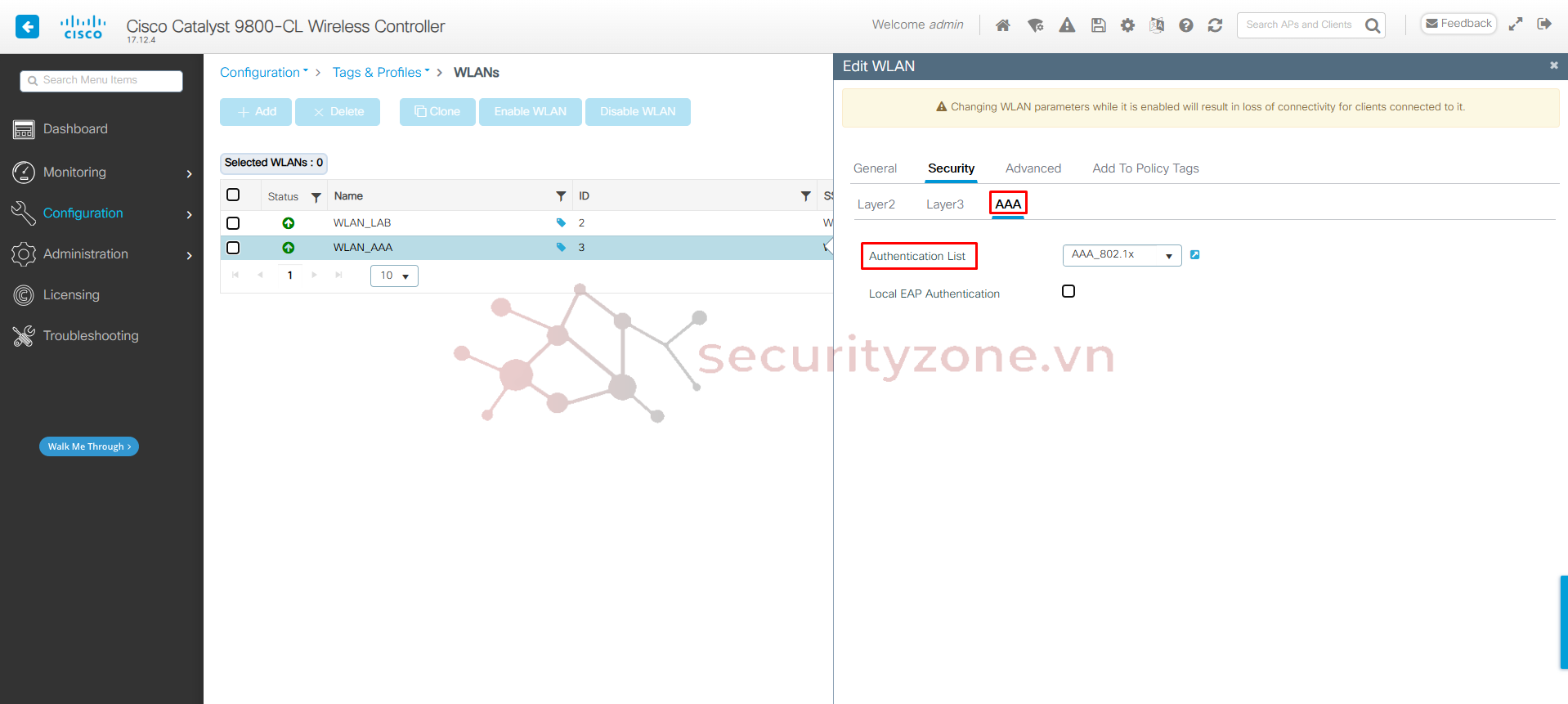
Thực hiện test case Wifi Cisco Authentication 802.1x
Bước 1: Truy cập vào wifi SSID WLAN_AAA với user AD (Active Directory)
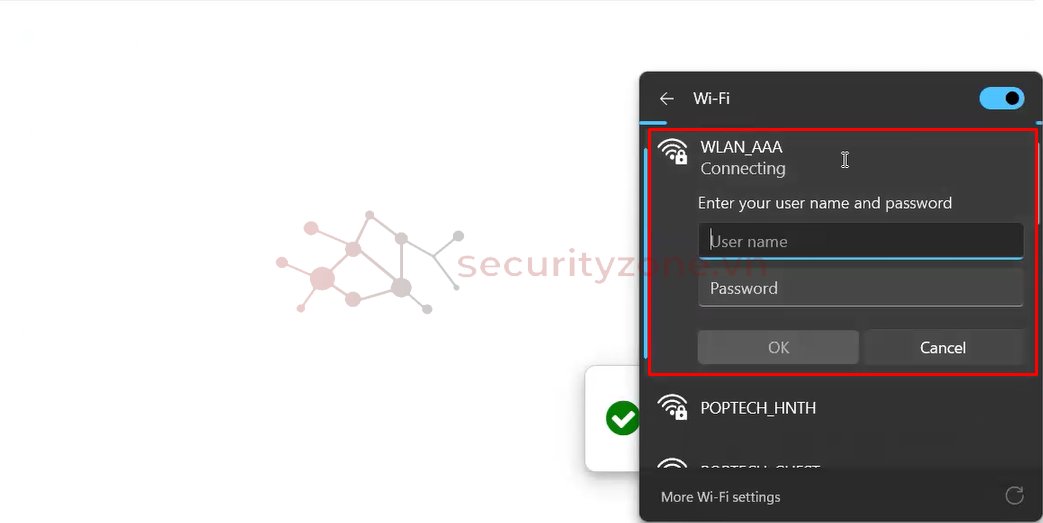
Bước 2: Kết nối thành công và kiểm tra Access Tracker trên Clearpass
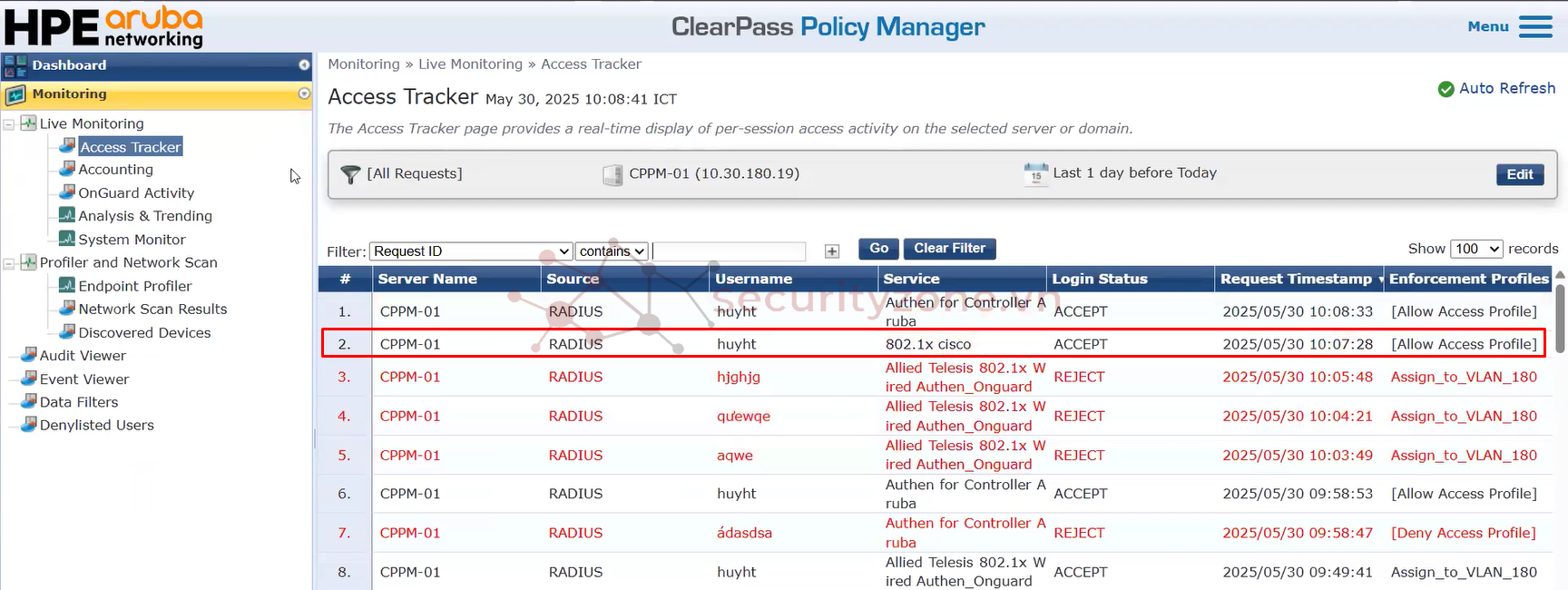
Cảm ơn các bạn đã xem bài viết của mình!!!
Mục lục:
I. Mô tả bài lab
II. Mô hình
III. Cấu hình Clearpass Authen Wireless 802.1x với Cisco Wireless Controller C9800
I. Mô tả bài lab
Yêu cầu: Xác thực authen 802.1x cho các user tại văn phòng. Bắt buộc user phải nhập account AD của họ để truy cập vào mạng nội bộ.
Mục đích: Cấu hình Clearpass để yêu cầu client xác thực authen 802.1x với SSID phát sóng trên Cisco AP
Hướng xử lý:
Trên Clearpass, mình sẽ lần lượt cấu hình Source Authen, Service,...
Trên Cisco Controller, mình sẽ cấu hình SSID với Radius Server trỏ về IP Clearpass và AP phát SSID truy cập mạng nội bộ
II. Mô hình
III. Cấu hình Clearpass Authen Wireless 802.1x với Cisco Wireless Controller C9800
Ở phần cấu hình trên Clearpass, chúng ta có thể tận dụng lại Source Authen và Enformence policy ở bài viết trước để thực hiện bài lab này nhé. Ở đây, chúng ta chỉ cần cấu hình thêm Service Authen với Wireless.
Cấu hình Source Authen và Enformence Policy, các bạn có thể xem qua bài viết trước đó của mình để thực hiện tương tự nhé
https://securityzone.vn/t/lab-08-ca...wired-802-1x-voi-switch-allied-telesis.12464/
Cấu hình Service 802.1x Wireless
Bước 1: Truy cập GUI > Services > Add
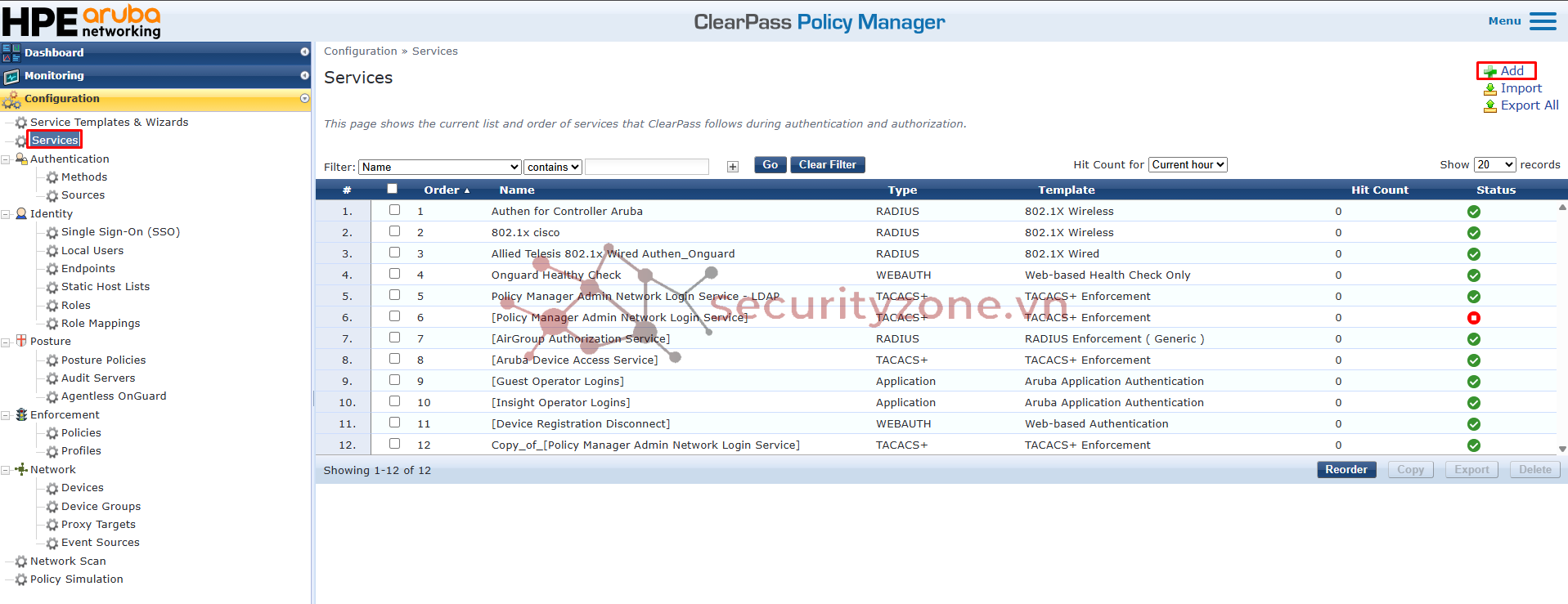
Bước 2: Ở mục Service,
Type: Chọn 802.1x Wireless
Name: Đặt tên cho Service
Description: Mô tả Service
Monitor Mode (Options): nope
More Option: nope
Service Rule: Tạo rule cho Service như bên dưới.
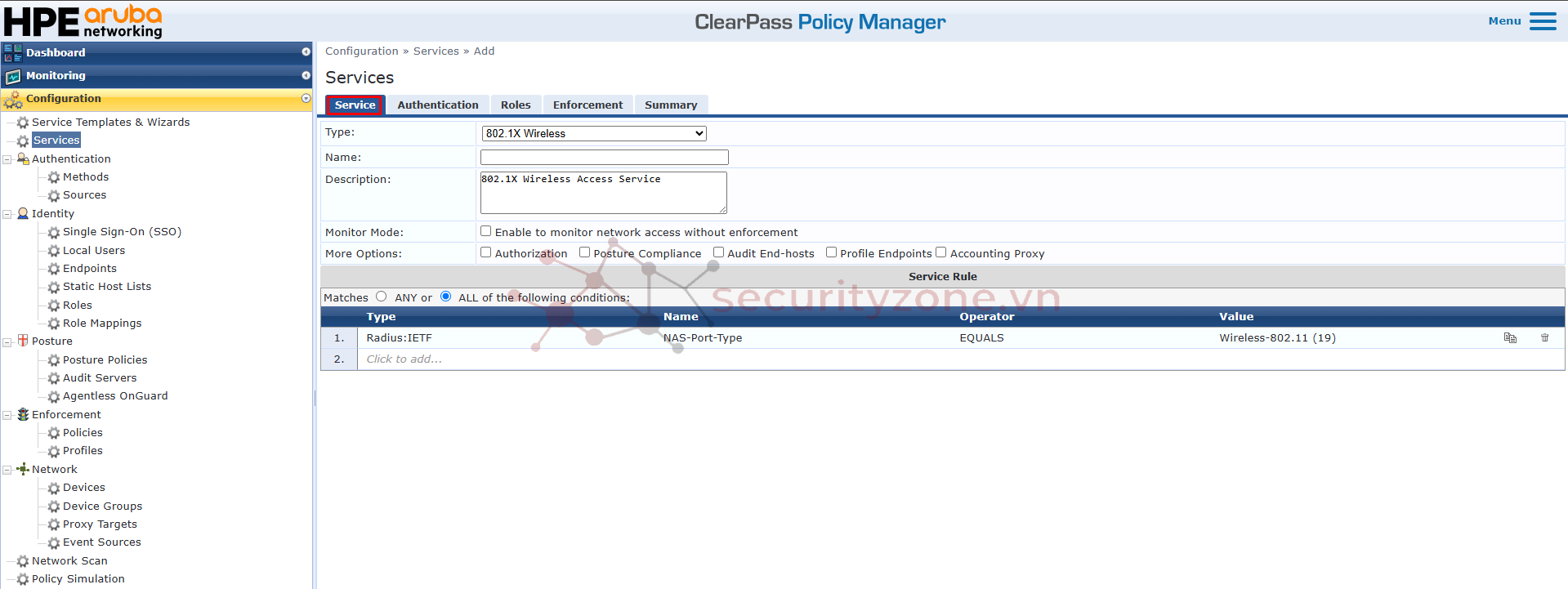
Bước 3: ở mục Authentication,
Authentication Methods: Chọn EAP PEAP
Authentication Sources: chọn Sources vừa tạo ở bước trên
Strip Username Rules: Nope
Service Certificate: Nope
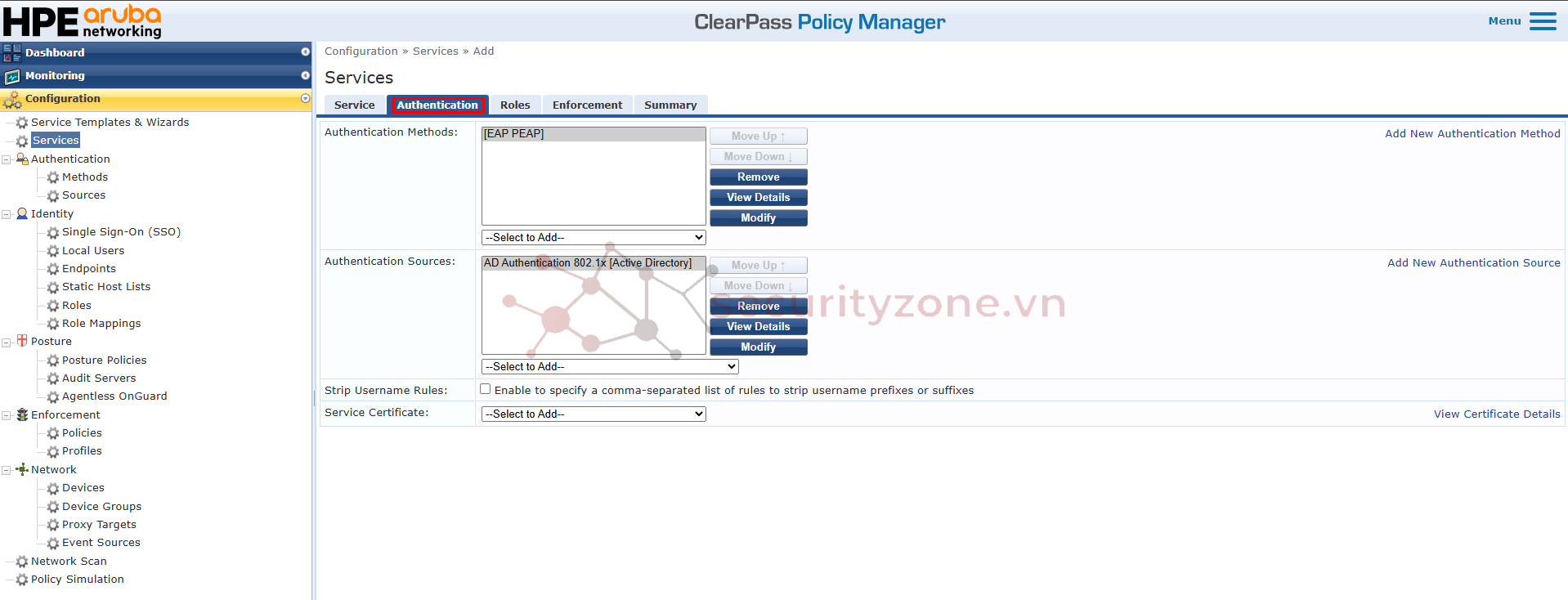
Bước 4: Ở mục Role, để mặc định
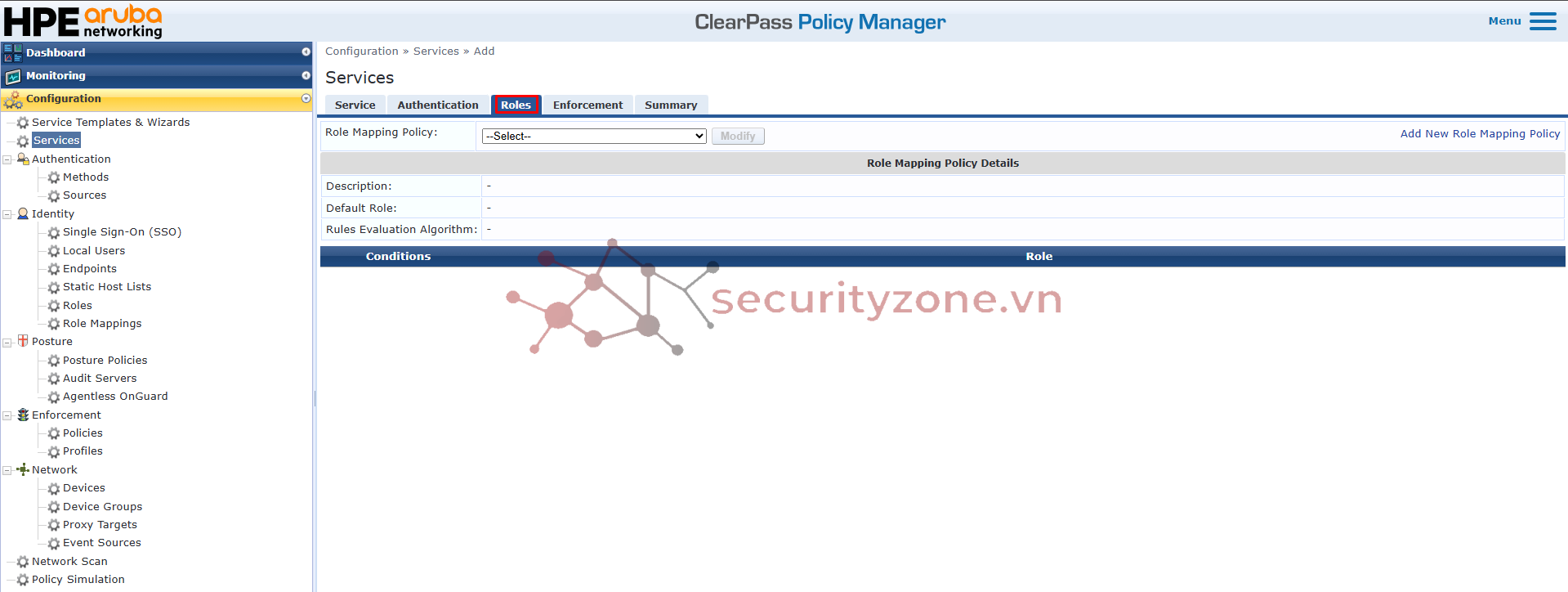
Bước 5: Ở mục Enforcement, Chọn Policy như hình bên dưới
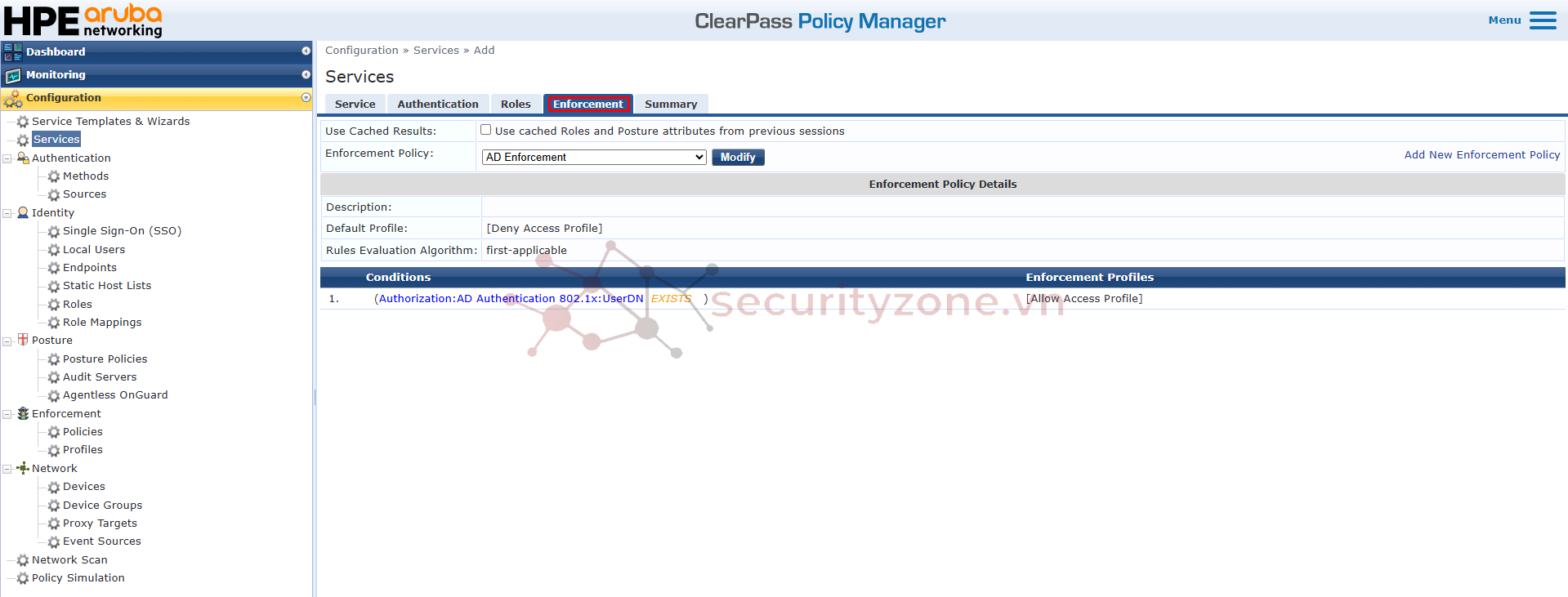
Bước 6: ở mục Summary, kiểm tra thông tin Services
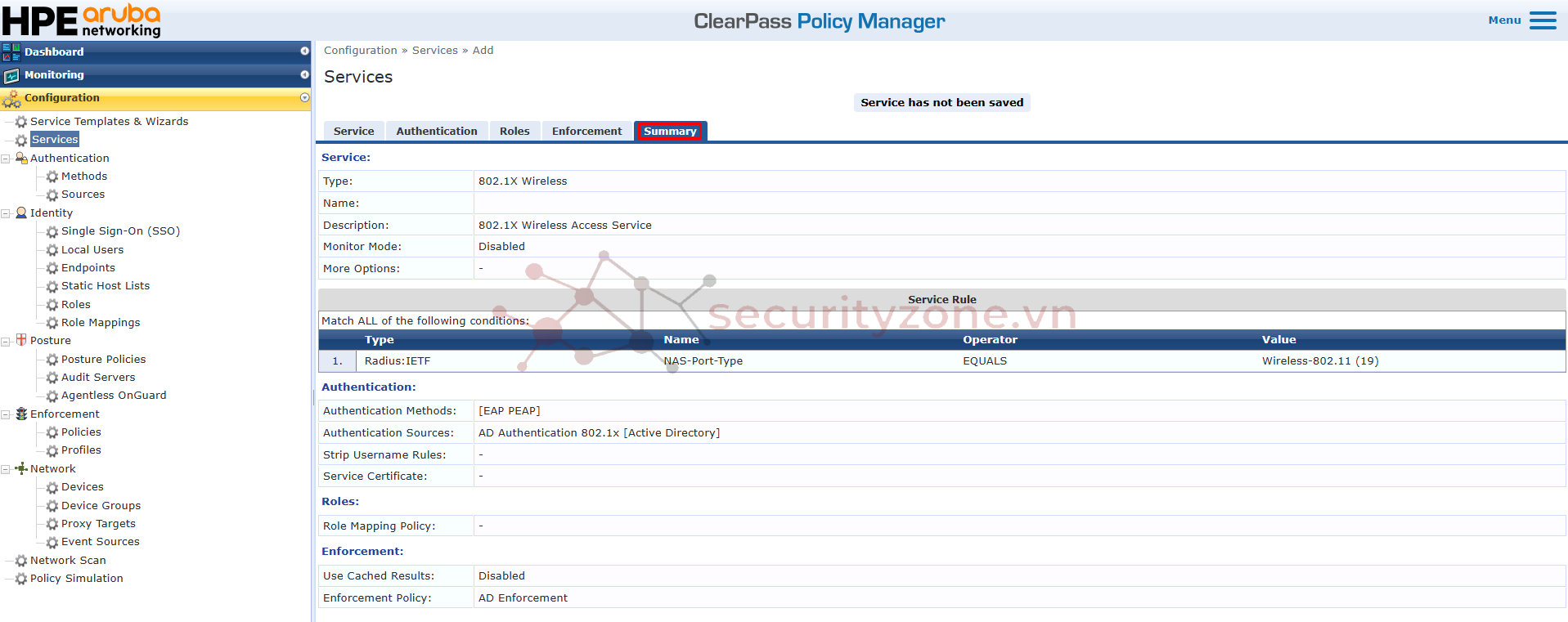
Trên Cisco Wireless Controller
Cấu hình JOIN AP và phát SSID thì bài viết này mình sẽ không đề cập đến nhé. Các bạn có thể nghiên cứu thêm tài liệu của hãng để cấu hình vấn đề trên nha.
Cấu hình Radius Server trên WLC
Bước 1: Truy cập GUI > Configuration > Security > AAA
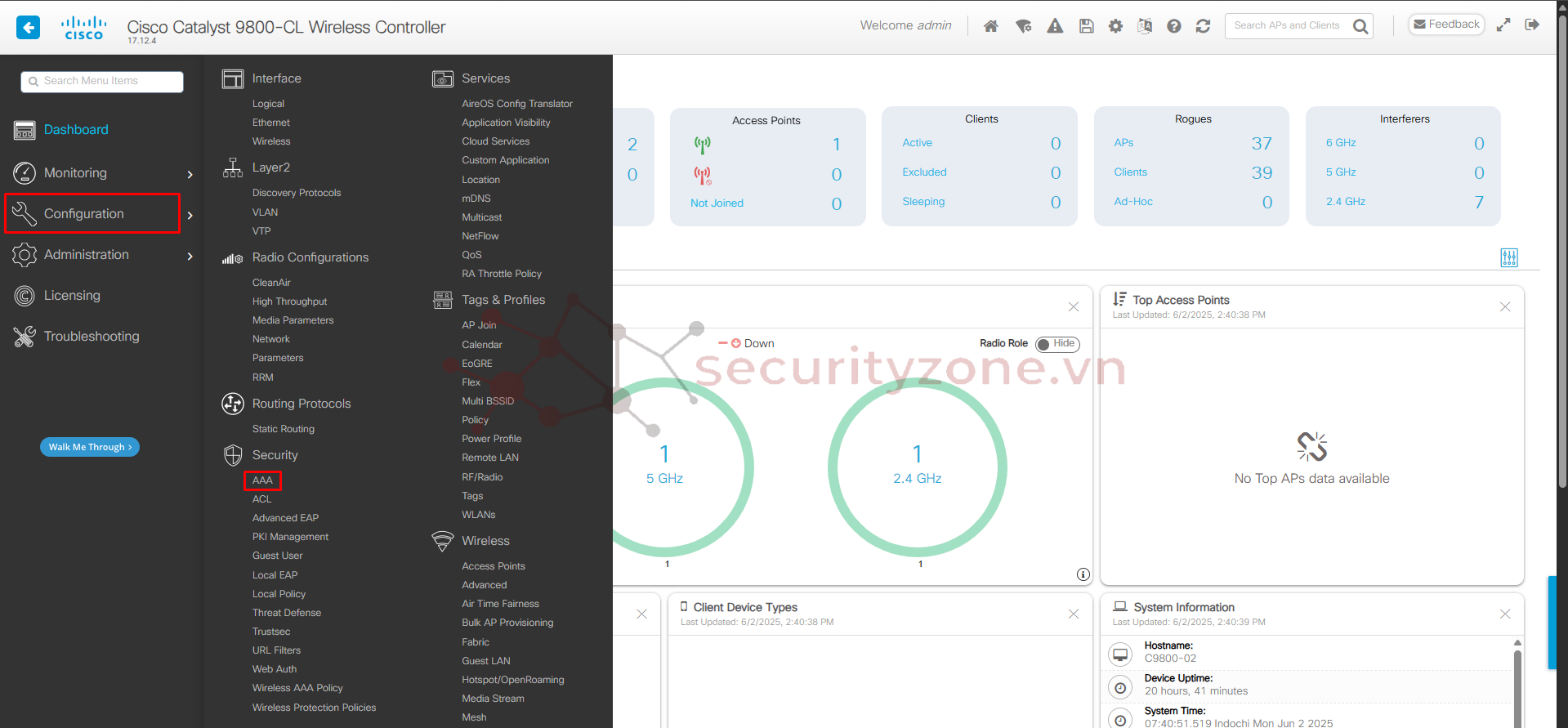
Bước 2: Tạo 1 Server Radius
Name: Đặt tên Cho Server
Server Address: Nhập IP Server Radius
Auth Port: 1812
Acct Port: 1813
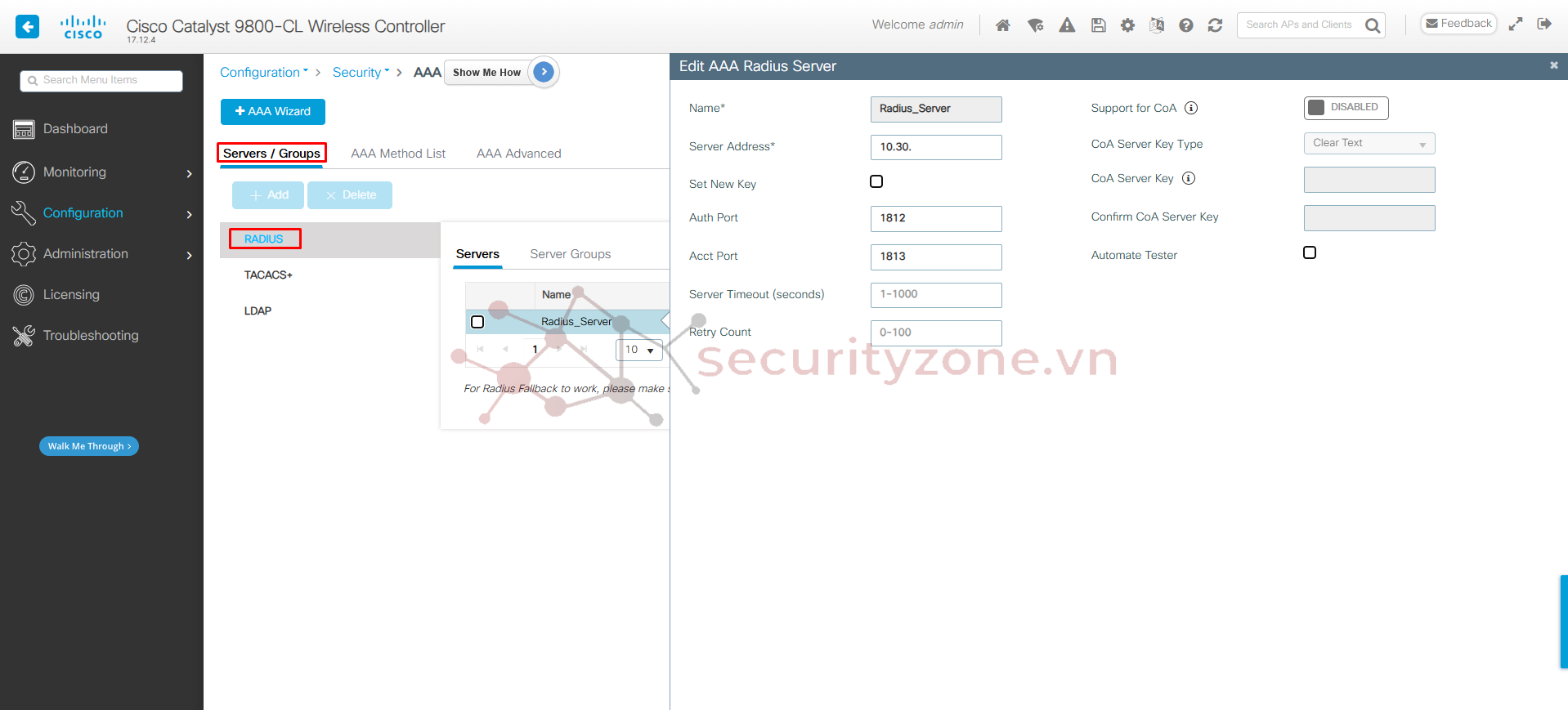
Bước 3: Ở phía Server Groups, tiến hành tạo 1 Group và add Server vào group vừa tạo
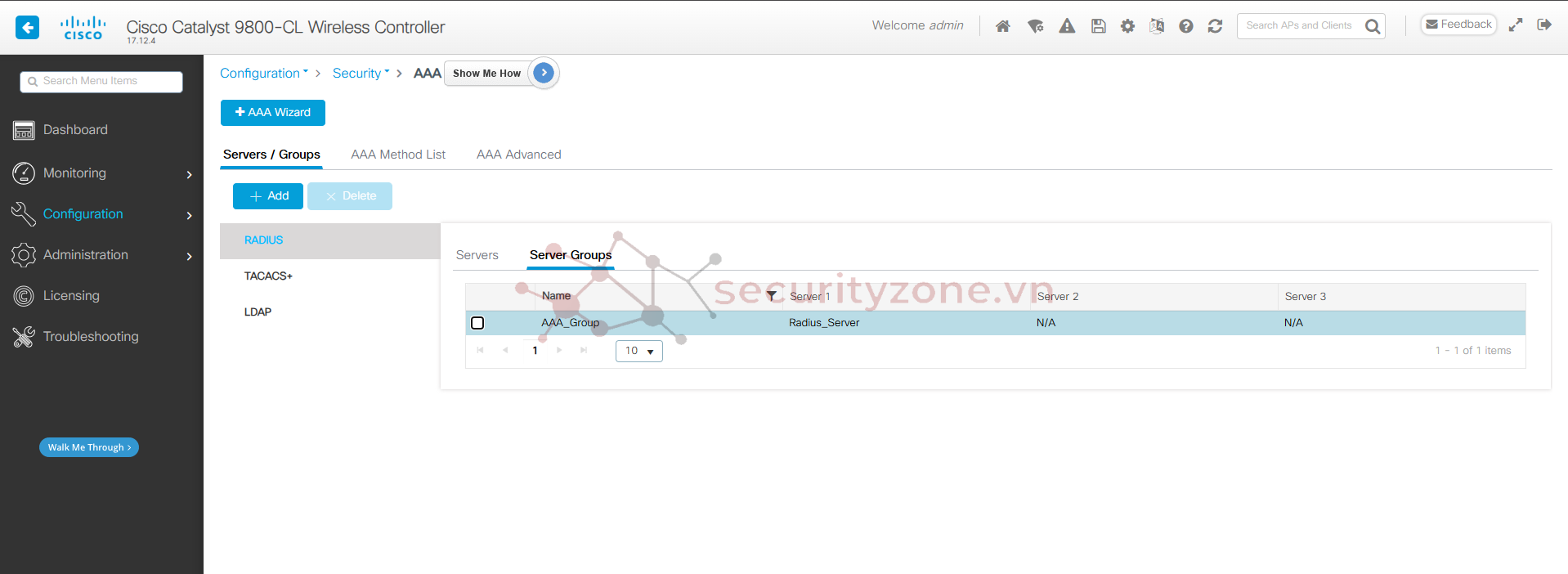
Bước 4: Ở mục AAA Method List, phần Authentication, tiến hành tạo như hình bên dưới.
Lưu ý: Nhớ assign Server Group vừa tạo bên trên...
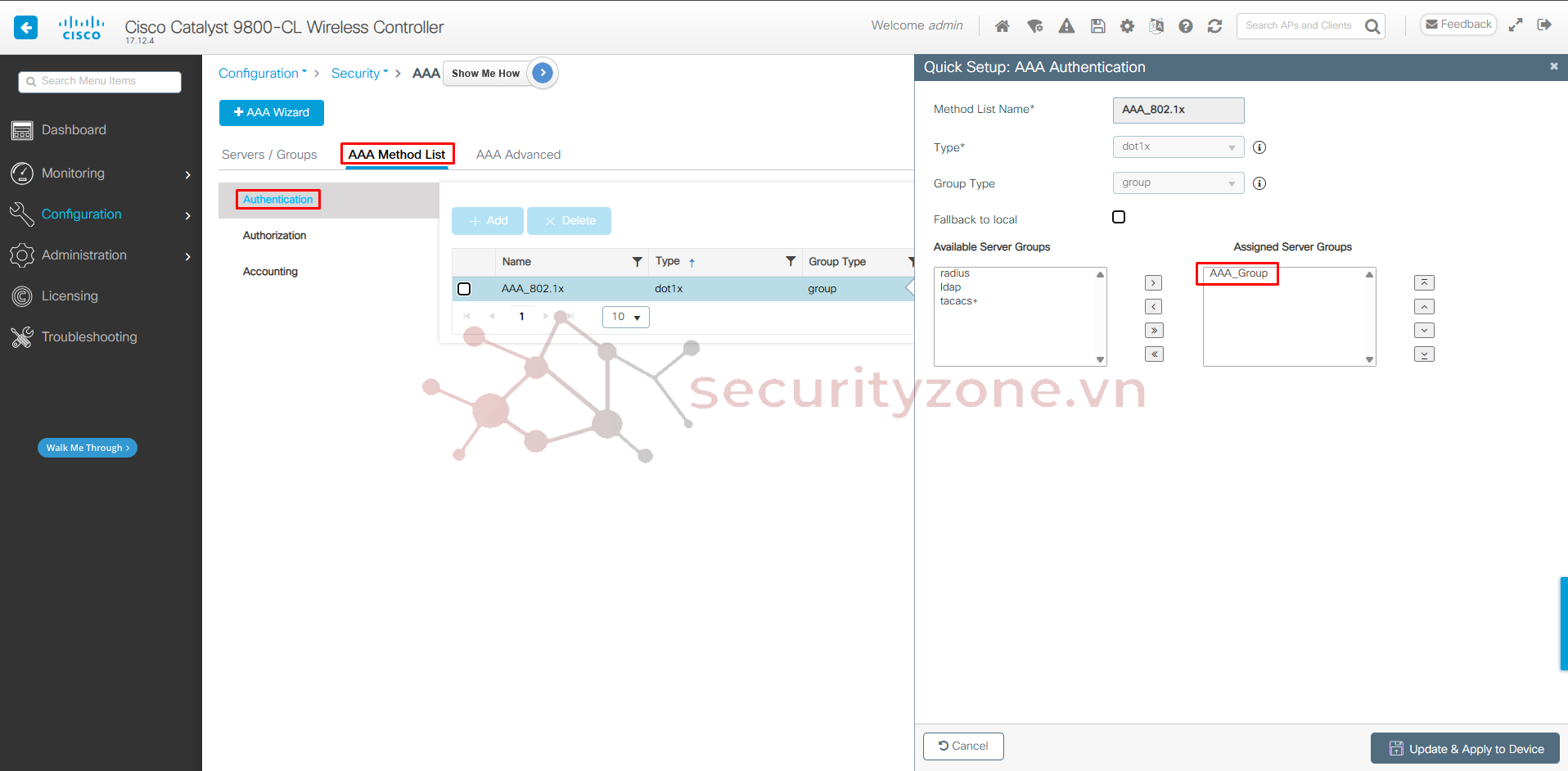
Bước 5: tương tự với phần Authorization
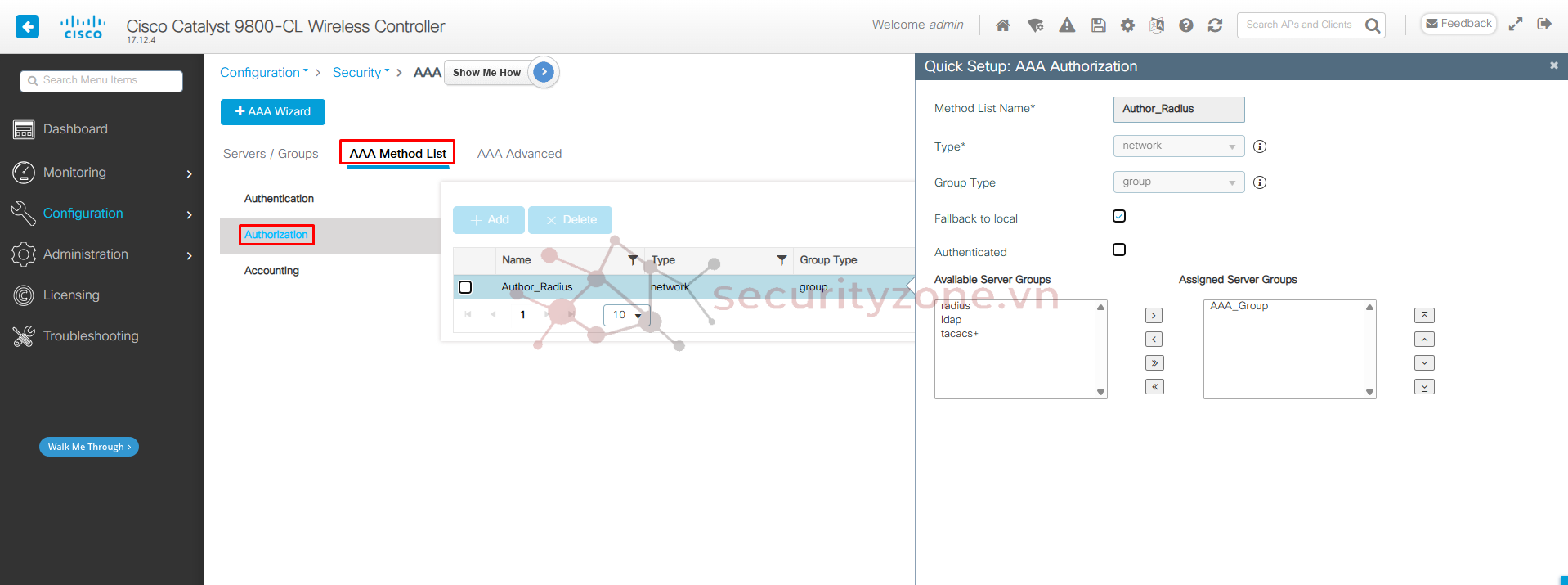
Bước 6: Vào mục WLAN và truy cập vào SSID đã tạo sẵn
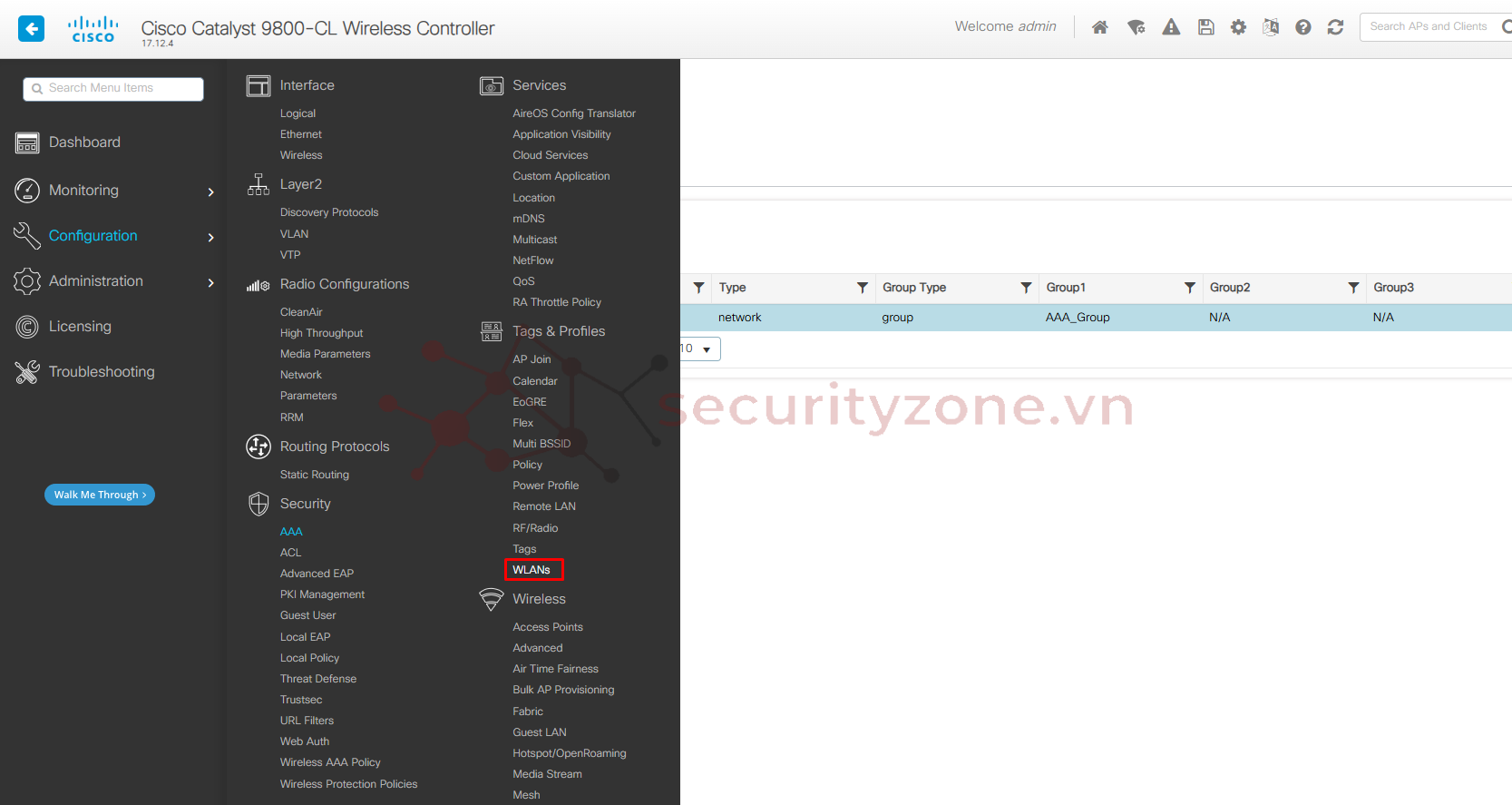
Bước 7: Ở mục Security > AAA, chọn Authentication List vừa tạo bên trên. Nhấn Save để lưu cấu hình.
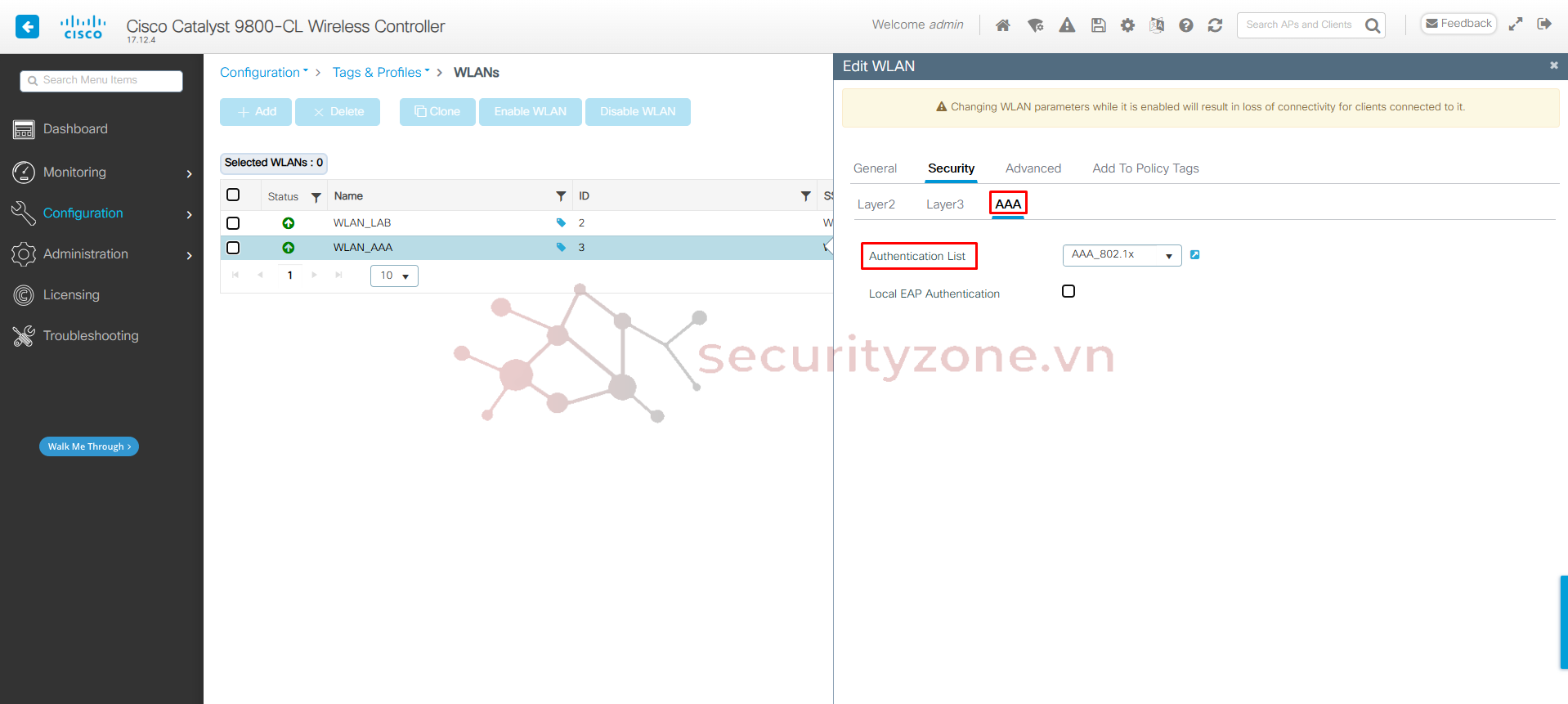
Thực hiện test case Wifi Cisco Authentication 802.1x
Bước 1: Truy cập vào wifi SSID WLAN_AAA với user AD (Active Directory)
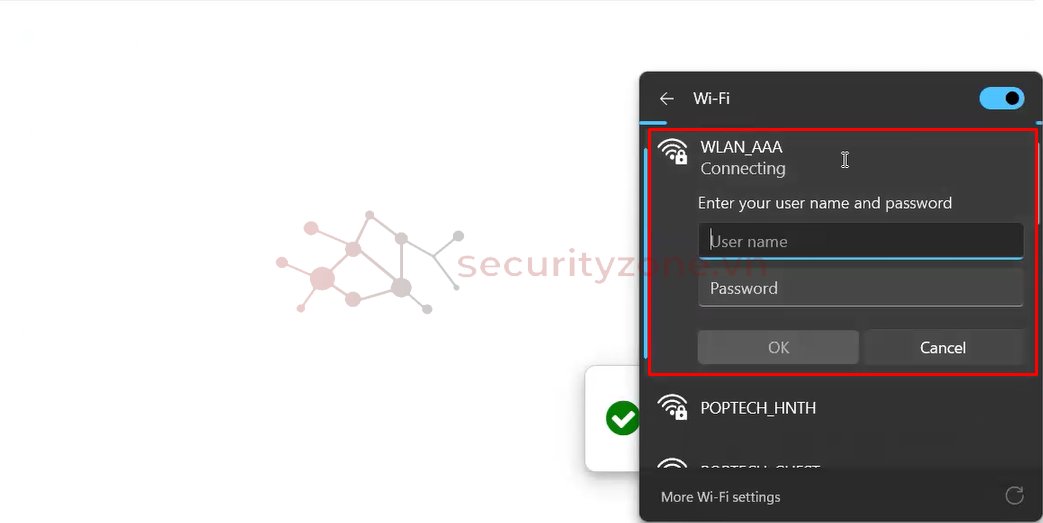
Bước 2: Kết nối thành công và kiểm tra Access Tracker trên Clearpass
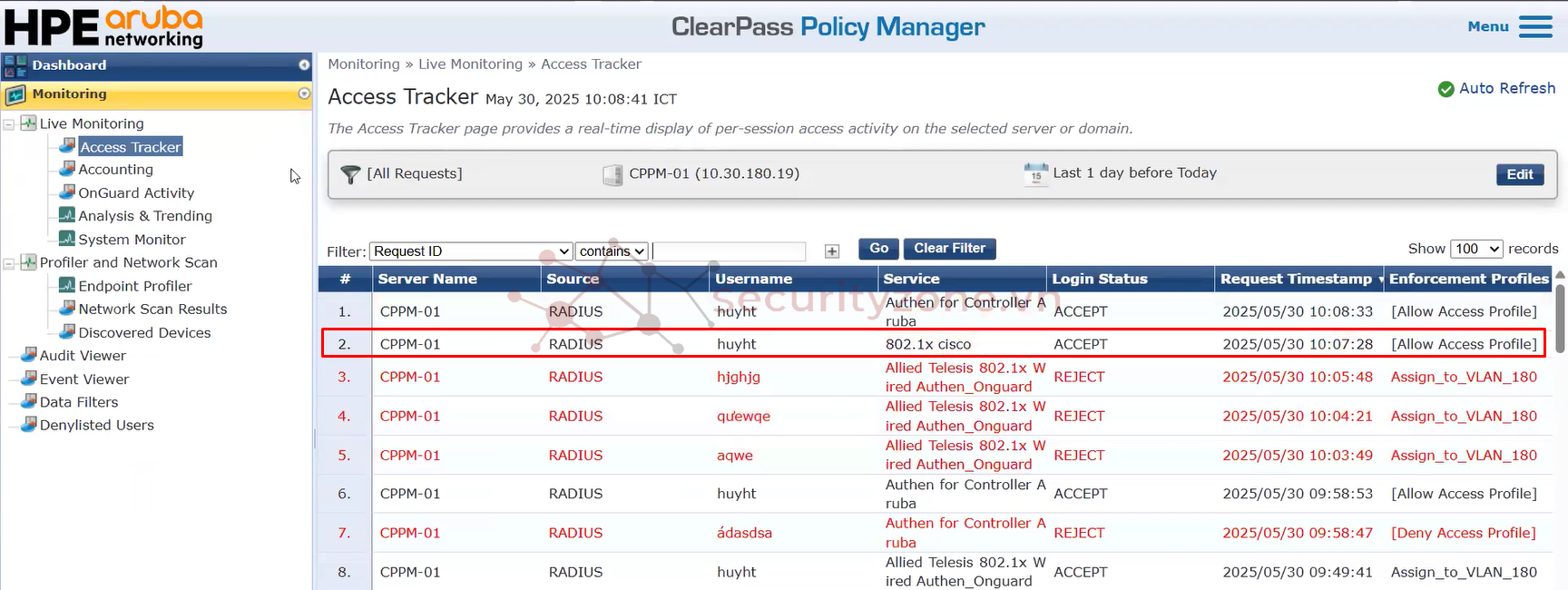
Cảm ơn các bạn đã xem bài viết của mình!!!
Đính kèm
Bài viết liên quan
Được quan tâm
Bài viết mới